
Deliver Us Mars оказался таким же симулятором ходьбы с редкими головоломками, как и Deliver Us the Moon. Геймплейно новая игра от студии KeokeN Interactive практически не эволюционировала, но зато позволяет насладиться внеземными пейзажами Красной планеты. К счастью, багов на релизе оказалось немного, разве что — проблемы на стороне игрока.
В этом материале разберем самые распространенные технические неполадки, связанные с запуском Deliver Us Mars, и приведем для них проверенные решения.
Какой компьютер нужен для Deliver Us Mars (системные требования)
К сожалению, официальные системные требования рассчитаны лишь на разрешение 1080p (1920×1080). Мы изучили независимые тесты игры и добавили рекомендации для игры в 1440p (2560×1440) и 4K (3840×2160) на высоких настройках.
Официальные минимальные системные требования (1080p @ 30 FPS, выс. пресет):
- Операционная система: Windows 10 (только 64-битная!) / Windows 11 x64.
- Процессор: Intel Core i5-4590 / AMD FX-8350.
- Видеокарта: NVIDIA GeForce GTX 970 / AMD Radeon R9 390.
- Оперативная память: 16 гигабайт.
- Версия DirectX: 11.
Официальные рекомендуемые системные требования (1080p @ 60 FPS, выс. пресет):
- Операционная система: Windows 10 x64 / Windows 11 x64.
- Процессор: Intel Core i7-7700 / AMD Ryzen 5 2600.
- Видеокарта: NVIDIA GeForce RTX 1080 / AMD Radeon RX 5600 XT.
- Оперативная память: 16 гигабайт.
- Версия DirectX: 12.
Компьютер для игры на выс. настройках в 1440p @ 30 FPS (согласно тестам):
- Операционная система: Windows 10 x64 / Windows 11 x64.
- Процессор: Intel Core i5-10400 / AMD Ryzen 5 3600.
- Видеокарта: NVIDIA GeForce RTX 2060 / AMD Radeon RX 5600.
- Оперативная память: 16 гигабайт.
- Версия DirectX: 12.
Компьютер для игры на выс. настройках в 1440p @ 60 FPS (согласно тестам):
- Операционная система: Windows 10 x64 / Windows 11 x64.
- Процессор: Intel Core i7-10700K / AMD Ryzen 7 3700X.
- Видеокарта: NVIDIA GeForce RTX 2080 / Radeon RX 5700 XT.
- Оперативная память: 16 гигабайт.
- Версия DirectX: 12.
Компьютер для игры на выс. настройках в 4K @ 30 FPS (согласно тестам):
- Операционная система: Windows 10 x64 / Windows 11 x64.
- Процессор: Intel Core i5-12400 / AMD Ryzen 5 5600.
- Видеокарта: NVIDIA GeForce RTX 3070 / Radeon RX 6700 XT.
- Оперативная память: 16 гигабайт.
- Версия DirectX: 12.
Компьютер для игры на выс. настройках в 4K @ 60 FPS (согласно тестам):
- Операционная система: Windows 10 x64 / Windows 11 x64.
- Процессор: Intel Core i5-12600K / AMD Ryzen 7 5700X.
- Видеокарта: NVIDIA GeForce RTX 3090 / RTX 4080 / Radeon RX 7900 XTX.
- Оперативная память: 16 гигабайт.
- Версия DirectX: 12.
Deliver Us Mars не запускается на Windows 7/10

Игра не рассчитана на запуск на операционных системах от Microsoft старее Windows 10.
Если у вас Windows 10, а игра все равно не запускается, то попробуйте установить все последние обновления.
Игра вылетает без ошибки
I. Перезагрузите компьютер.
II. Если это не помогло, то проверьте целостность файлов игры в Steam:
- запустите Steam;
- перейдите в раздел «Библиотека»;
- нажмите ПКМ по названию игры (Deliver Us Mars) в списке слева и откройте свойства;
- во вкладке «Локальные файлы» нажмите «Проверить целостность файлов игры»;
- дождитесь завершения процесса.
Deliver Us Mars вылетает с ошибкой 0x0c000142 / 0x0c000005
Запустите проверку системных файлов Windows. Для этого нажмите сочетание клавиш Windows + R, а затем в открывшемся окне введите «sfc /scannow» (без кавычек). После завершения проверки перезапустите компьютер.
Ошибка 0xc000007b
Переустановите или обновите драйвера NVIDIA. Желательно сделать чистую установку, чтобы сбросить неудачные настройки.
Ошибка «Недостаточно памяти» в Deliver Us Mars
Вашему ПК не хватает оперативной памяти. Лучшее решение — увеличить объем ОЗУ хотя бы до 8 гигабайт. Увеличение файла подкачки скорее всего не поможет. Кроме того, обязательно закрывайте браузер, перед запуском любой игры. Особенно если в нем большое количество открытых вкладок.
Не меняется разрешение / изображение выходит за пределы экрана
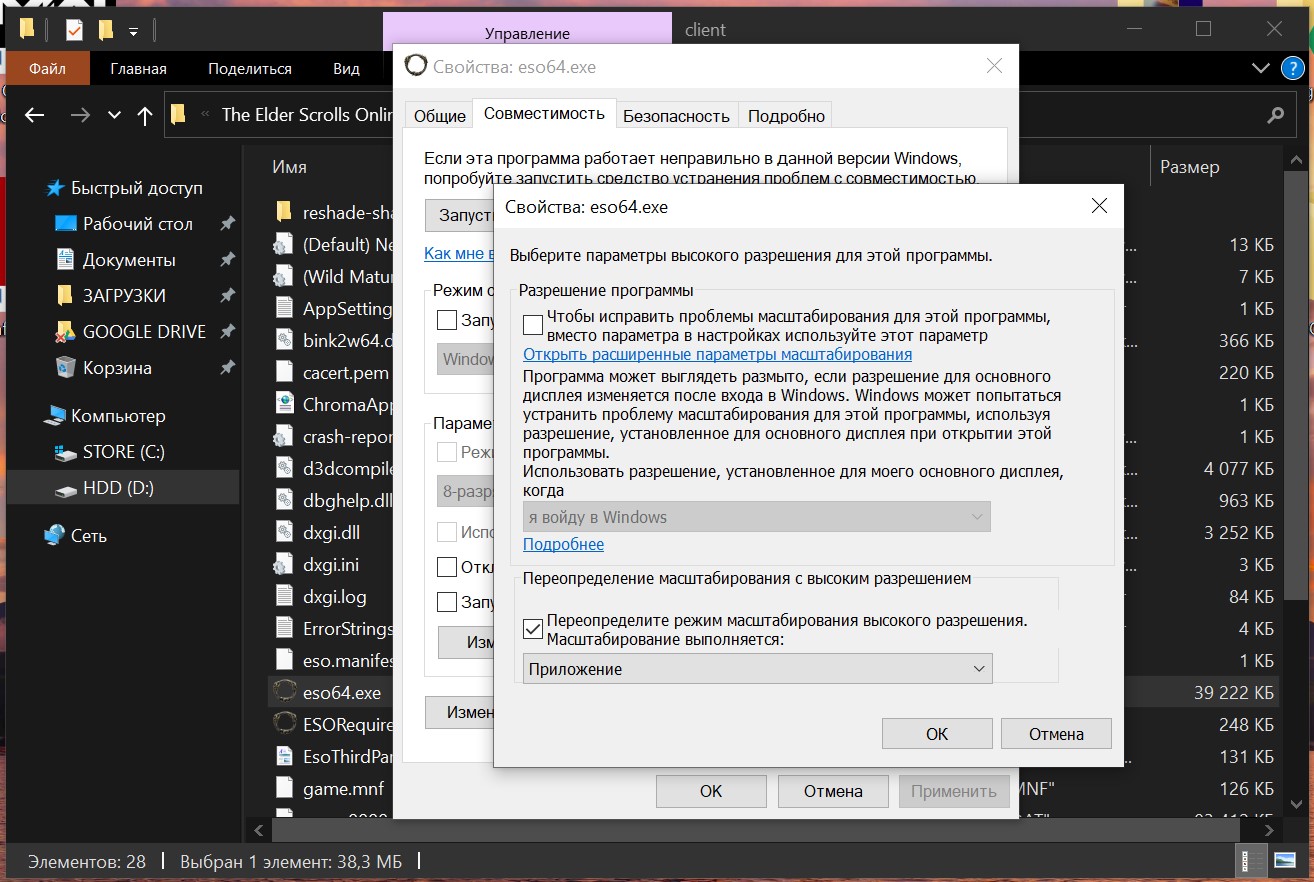
Такая ошибка может возникнуть, если в Windows включено масштабирование экрана. Компенсировать это можно следующим образом:
- Найдите файл Deliver Us Mars.exe в папке игры.
- Зайдите в свойства и перейдите во вкладку «Совместимость».
- Нажмите кнопку «Изменить параметры высокого DPI».
- В опции «Переопределите режим масштабирования…» выберите пункт «Приложение».
Deliver Us Mars тормозит / лагает / проблемы с оптимизацией / графические артефакты
Проверьте соответствие своего ПК системным требованиям
Cм. главу «Какой компьютер нужен для Deliver Us Mars» выше.
Обновите драйвера для видеокарты
Посетите сайт разработчика графического адаптера:
- NVIDIA GeForce: Сайт сам подберет подходящие драйвера. Просто нажмите «Поиск», а затем — «Загрузить сейчас». После окончания загрузки, запустите скачанный файл и следуйте инструкциям программы установки.
- AMD Radeon: Прокрутите страницу до надписи Search for your product и выберите свою видеокарту в разделе Graphics. Нажмите кнопку «Отправить». На открывшейся странице щелкните ЛКМ по вашей версии Windows и нажмите «Скачать». По окончании загрузки, запустите скачанный файл и следуйте инструкциям программы установки.
Важно: после обновления драйверов обязательно перезагрузите компьютер.
Включите высокую производительность для видеокарты
Для обладателей NVIDIA GeForce:
- Откройте «Панель управления NVIDIA», нажав ПКМ по рабочему столу.
- Выберите «Управление параметрами 3D» в списке слева.
- Переключитесь на вкладку «Программные настройки» в основной части экрана и выберите Deliver Us Mars из выпадающего списка под пунктом «1. Выберите программу для настройки» (если игры нет в списке, то добавьте соответствующей кнопкой рядом).
- В списке ниже найдите функцию «Режим управления электропитанием» и переключите ее в значение «Предпочтителен режим максимальной производительности».
Для владельцев AMD Radeon и процессоров AMD:
- Откройте «Настройки Radeon», нажав ПКМ по рабочему столу.
- Перейдите в раздел «Система».
- В категории «Переключаемая графика» установите видеокарту с «максимальной производительностью» в качестве основной.
- Нажмите «Принять».
Как настроить графику в Deliver Us Mars / как повысить частоту кадров
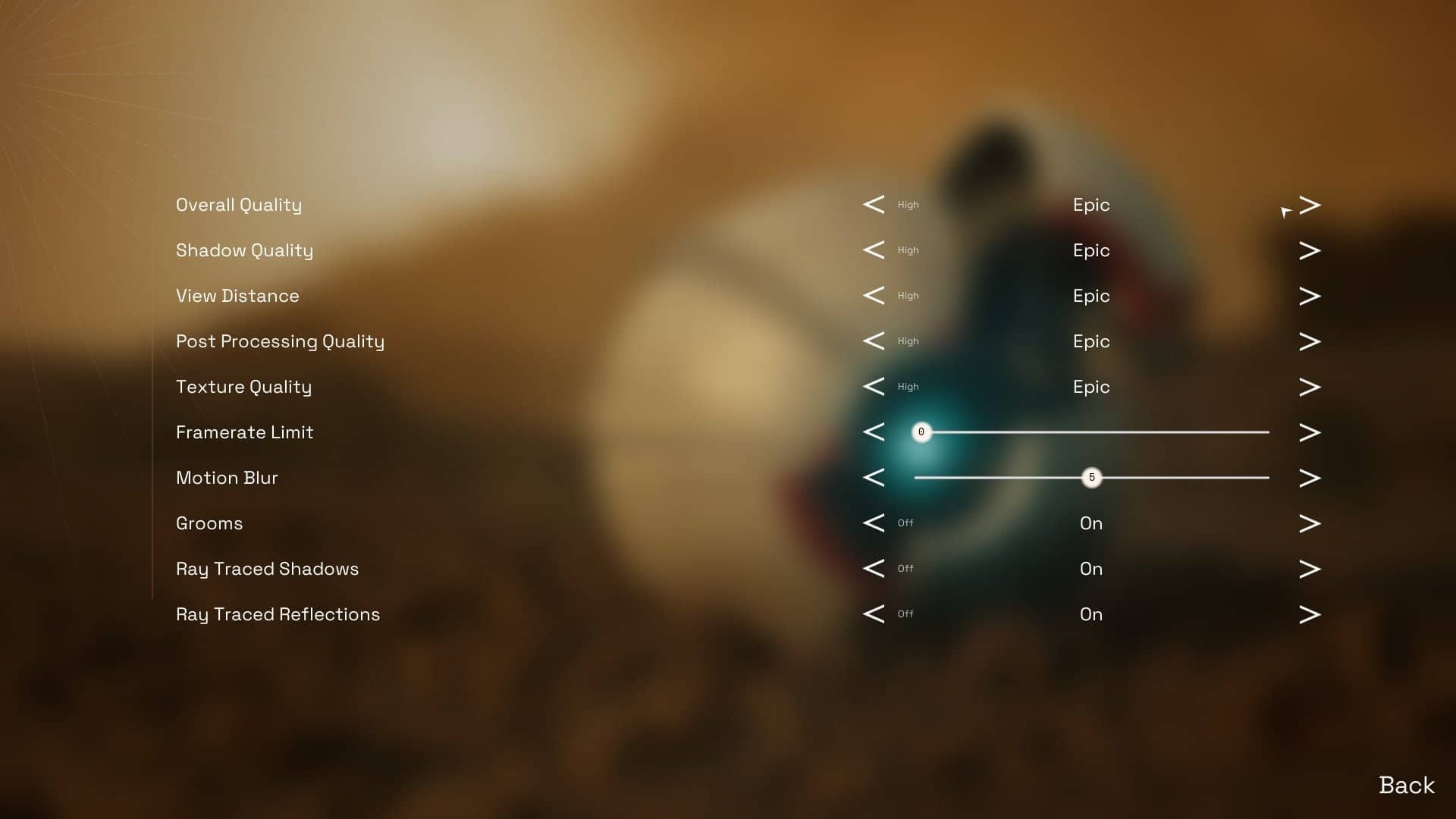
Оптимальные настройки для слабого ПК, близкому к минимальным системным требованиям:
- Window Mode: Fullscreen.
- Resolution: 1920×1080.
- Upscaling: FSR Quality.
- Anti Aliasing: TAA – Low.
- V-Sync: Off.
- Nvidia Reflex: Disabled.
- Renderer: DX11.
- Third Person Field of View: 75.
- First Person Field of View: 75.
- Shadow Quality: Medium.
- View Distance: Medium.
- Post Processing Quality: Medium.
- Texture Quality: Medium.
- Framerate Limit: 45.
- Motion Blur: 5.
- Grooms: Off.
- Ray Traced Shadows: Off.
- Ray Traced Reflections: Off.
«Мыльная» (нечеткая) графика в игре
Три возможные причины:
- В параметре Render Resolution Scale установлено значение ниже 100%.
- Включен умный апскейлинг FSR/DLSS в режиме производительность.
- Вашей видеокарте не хватает видеопамяти для отрисовки текстур в полном качестве. Для данной игры нужно не менее 4 Гбайт.
Проблемы со звуком в Deliver Us Mars
Запустите «Устранение неполадок со звуком», нажав ПКМ по значку громкости в правом нижнем углу рабочего стола. Следуйте инструкциям программы.
Игра зависает / ошибка “DXGI_ERROR_DEVICE_HUNG” / черный экран
Возможно, проблема в перегреве видеокарты. Проверьте, не застопорились ли вентиляторы ее системы охлаждения соседними проводами. Если с этим все в порядке, то попробуйте сбросить разгон: зайдите в приложение MSI Afterburner и нажмите кнопку Reset (если такой программы не установлено, то видеокарта скорее всего не разгонялась).
Не сохраняется игра в Deliver Us Mars
Проверьте, нет ли русских букв в пути к файлу Deliver Us Mars.exe. Быстро найти файл можно через «Поиск» в проводнике.
Где лежат сохранения
В папке Saved внутри каталога с игрой. Если у вас Steam-версия Deliver Us Mars, то каталог с игрой находится по следующему пути: C:Program Files (x86)SteamsteamappscommonDeliverUsMars
Не работает геймпад (джойстик) в Deliver Us Mars
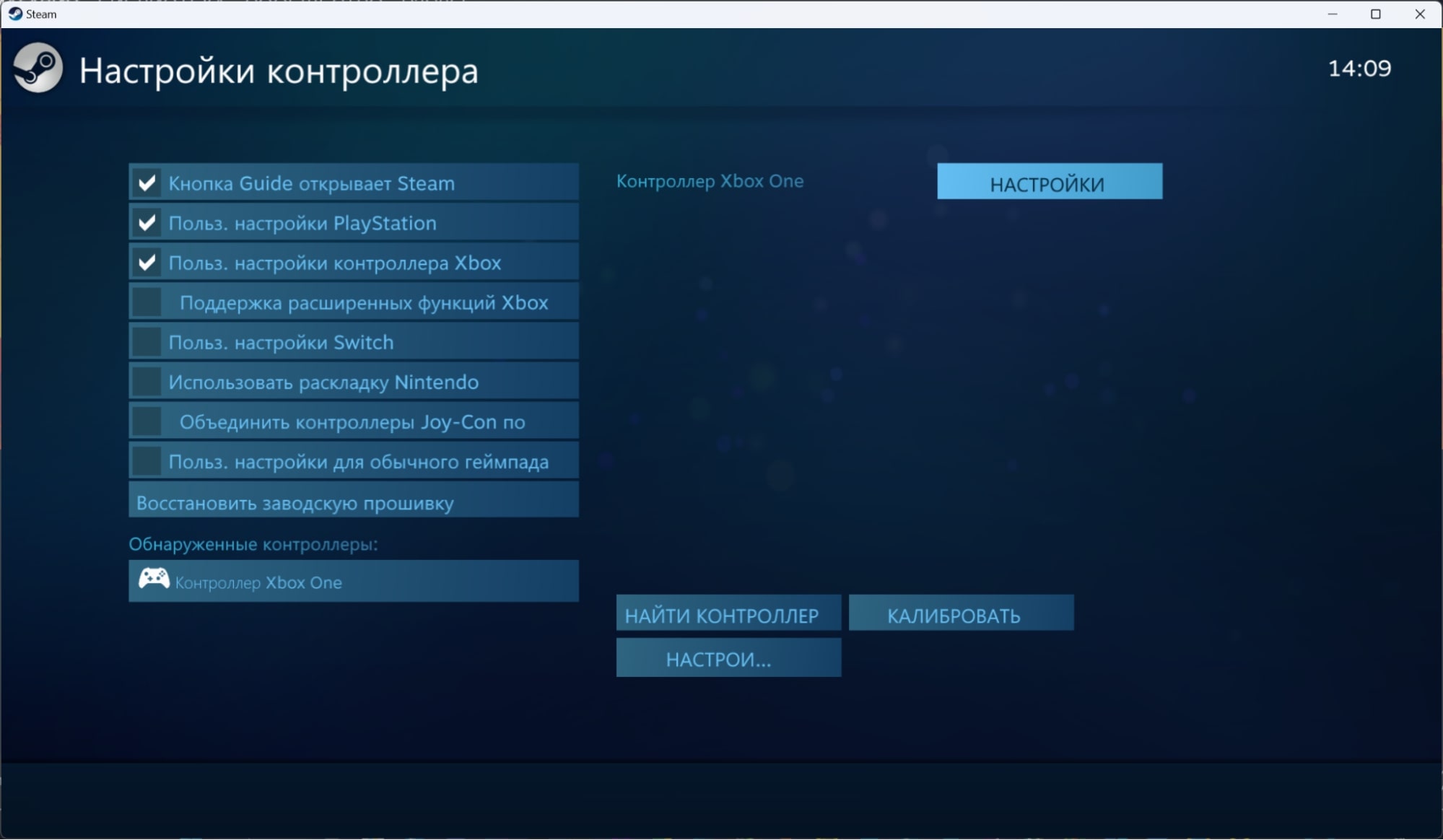
- Удалите устройство в «Диспетчере устройств» и перезагрузите компьютер.
- Если это не поможет, то запустите настройку контроллера в Steam и вручную установите режим Xbox Controller.
- Если и это не поможет, то попробуйте подключить геймпад по проводу.
Пишите в комментариях, если знаете другие способы решения технических проблем в Deliver Us Mars!





